退出u盘时显示以下程序正在占用您的u盘 U盘被占用时如何查看占用程序
当我们在使用U盘时,有时会遇到这样的情况:当我们想要安全地将U盘从电脑上拔出的时候,却收到一条提示信息,显示有一些程序正在占用我们的U盘,这时候我们需要知道如何查看到底是哪些程序在占用我们的U盘,以便我们可以安全地退出U盘。接下来我们将介绍一些方法,帮助我们解决这个问题。
操作方法:
1.方法1、把鼠标放到电脑屏幕最底部的中央,点击右键。点击 任务管理器
方法2、按:CTRL+ALT+ENTER(回车)
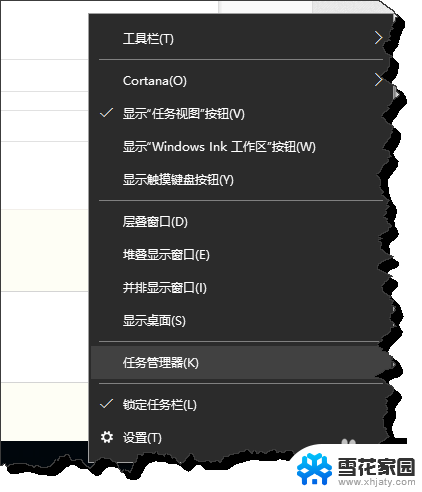
2.打开任务管理器,点击
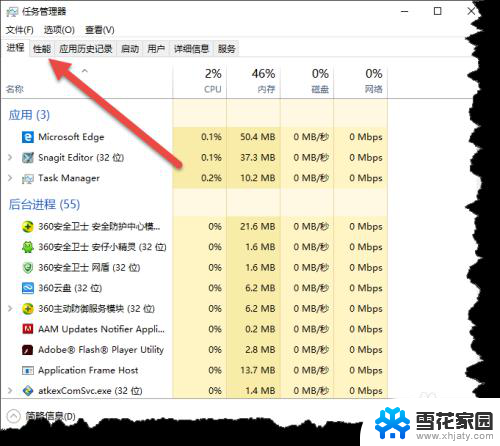
3.进入性能后点击下方的:资源管理器
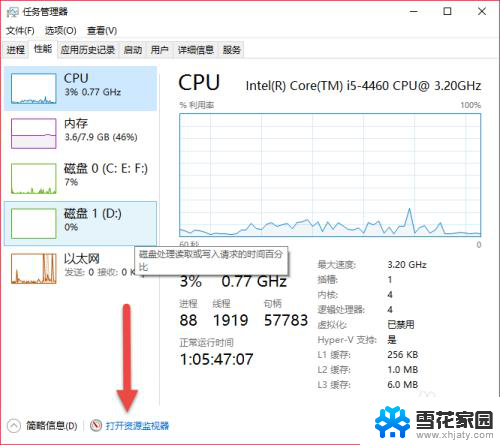
4.回到桌面,查看自己的U盘在自己的电脑中的盘符,
我的是D盘
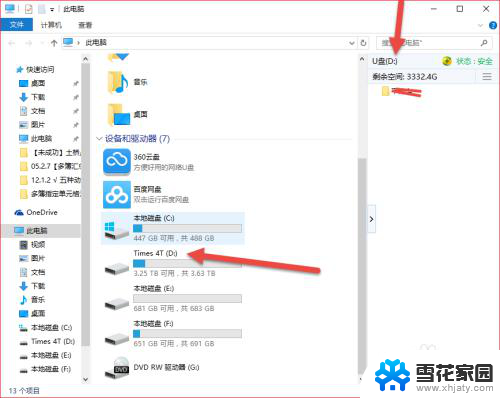
5.以我的为例,在关联的句柄后。用英文输入 d:
我的没有任何程序占用,是肯定能安全删除的。
如果有程序占用,就会提示占用,但这里显示的程序不要结束任务。
如果结束任务了,就会黑屏,导致只能重启电脑。
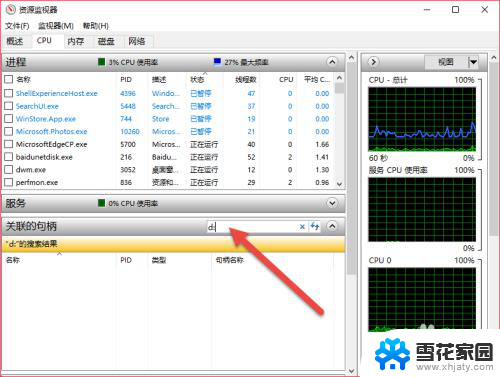
6.例如是Excel占用程序,就把文件保存,在电脑备份一份,然后直接拔出U盘就好了。
如果不保存,肯定会损坏的。
7.此方法不会存在数据文件丢失损坏的现象,主要是排除了用户心里的不敢拔U盘的心理障碍。
网上也有很多方法,其实都是大同小异。只要是文件占用,不保存关闭,就不会安全删除硬件的。
8.通过次经验,我想,以后就不会在有U盘拔不出的后顾之忧了。
再补充一句,实在不想拔,最好的方法就是重启电脑!!!
这是必杀技。
以上就是退出U盘时显示以上程序正在占用您的U盘的全部内容,如果出现这种现象,可以根据上面小编提供的方法来解决,希望对大家有所帮助。
退出u盘时显示以下程序正在占用您的u盘 U盘被占用时如何查看占用程序相关教程
-
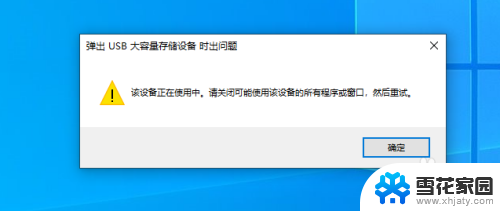 u盘手动关闭占用的程序 如何解决弹出U盘时显示文件被占用的问题
u盘手动关闭占用的程序 如何解决弹出U盘时显示文件被占用的问题2023-12-31
-
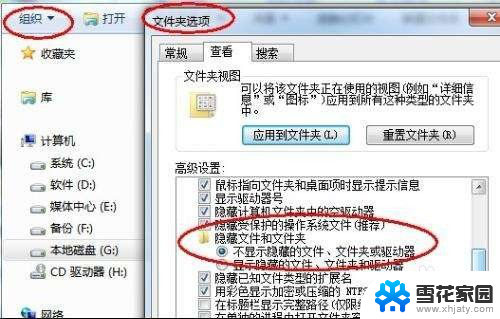 u盘空间被占但是看不见文件 U盘文件消失不见但占空间
u盘空间被占但是看不见文件 U盘文件消失不见但占空间2024-05-18
-
 u盘有显示但没文件 U盘文件不显示但占用空间
u盘有显示但没文件 U盘文件不显示但占用空间2024-05-05
-
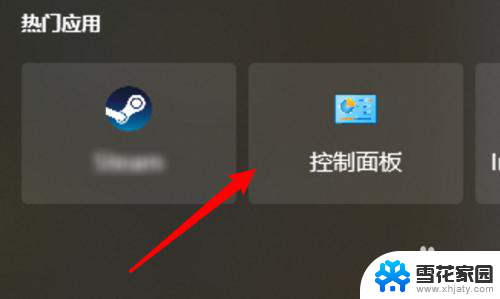 电脑u盘被禁用了怎么启用 U盘被禁用怎么解除
电脑u盘被禁用了怎么启用 U盘被禁用怎么解除2024-03-04
- bios怎么用u盘启动 不同BIOS下U盘启动设置教程
- 占用麦克风怎么解决 如何解除麦克风被占用
- 电脑c盘里面的用户占了几十g找不到文件 如何解决C盘满了但找不到占用大空间的文件
- mac怎么退出u盘 Mac电脑如何检测U盘并安全退出
- 电脑怎么看u盘里的文件 如何在电脑上查看U盘中的文件
- macbook怎么用u盘 MacBook U盘使用教程
- 无线网已连接但无法访问网络 电脑显示已连接无线网络但无法上网怎么办
- 桌面快捷方式图标怎么去掉箭头 桌面快捷方式图标箭头去除方法
- 电脑台式没有声音 台式电脑没有声音怎么修复
- .gz文件解压 Linux怎么解压.gz文件
- 电脑显示屏图标变大了怎么恢复 电脑桌面图标变大了怎么调整
- 壁纸滚动怎么设置 如何在电脑上设置滚动壁纸
电脑教程推荐